Dellin luotettujen laitteiden lokien kerääminen
Sammanfattning: Lisätietoja Dell Trusted Device -laitteen (aiemmin Dell BIOS Verification) lokien keräämisestä näiden ohjeiden mukaisesti.
Instruktioner
Tässä artikkelissa käsitellään Dell Trusted Device (entinen Dell BIOS Verification) -lokien keräämistä. Lokien kerääminen on erittäin suositeltavaa ennen vianmääritystä tai yhteyden ottamista Dell Data Security ProSupport -tukeen.
Tuotteet, joita asia koskee:
- Dell Trusted Device
- Dell BIOS Verification
Versiot, joita asia koskee:
- 1.0 ja uudemmat
Ympäristöt, joita tämä koskee:
- Latitude
- OptiPlex
- Precision
- XPS
Käyttöjärjestelmät, joita asia koskee:
- Windows
Lokien keräysprosessi vaihtelee version mukaan. Katso vaiheet valitsemalla asianmukainen versio. Katso versiotiedot artikkelista Dellin luotetun laiteversion tunnistaminen.
2.1.0 ja uudemmat
Jos haluat kerätä lokeja, sinun on otettava monisanaisuus käyttöön, toistettava ongelma ja siepattava lokit. Katso lisätietoja valitsemalla asianmukainen prosessi.
Monisanaisuuden ottaminen käyttöön
Jotta Dell Trusted Device -laitteen Advanced Logging voidaan ottaa käyttöön, on luotava rekisterimerkintä tai sitä on muokattava, jos sellainen on jo olemassa.
- Kirjaudu sisään päätepisteeseen.
- Napsauta Windowsin Käynnistä-valikkoa hiiren kakkospainikkeella ja valitse Suorita.
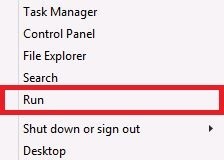
- Kirjoita Suorita käyttöliittymä (käyttöliittymä) -kohtaan
regeditja paina sitten CTRL+VAIHTO+ENTER, jos haluat suorittaa rekisterieditorin järjestelmänvalvojana.
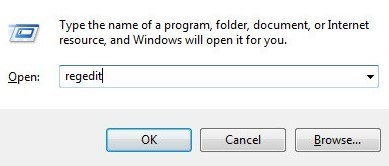
- Jos Käyttäjätilien valvonta on käytössä, valitse Kyllä. Siirry muutoin vaiheeseen 5.
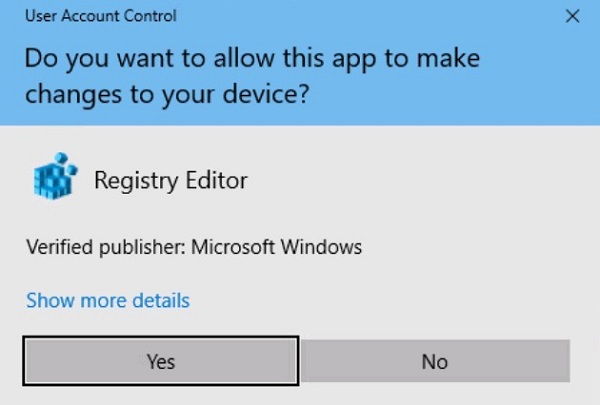
- Siirry
HKEY_LOCAL_MACHINE\Software\Dell\TrustedDevice.
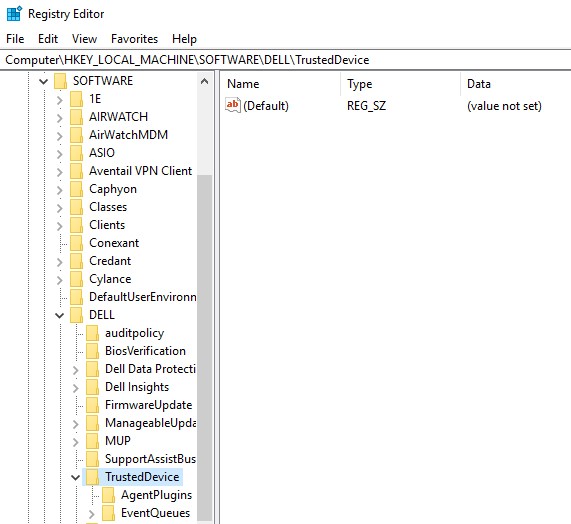
- Napsauta oikeanpuoleista ruutua hiiren kakkospainikkeella, valitse Uusi ja valitse sitten DWORD-arvo (32-bittinen).
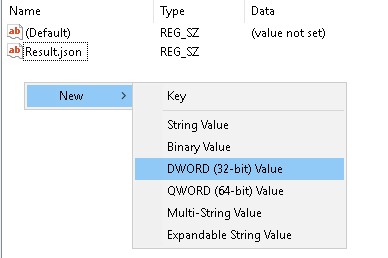
- Nimeä DWORD
LogVerbosity.
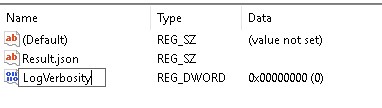
- Kaksoisnapsauta
LogVerbosity.
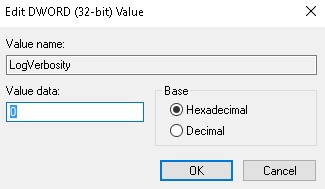
- Täytä Value data -kenttään
fheksadesimaalimuodossa ja valitse sitten OK.
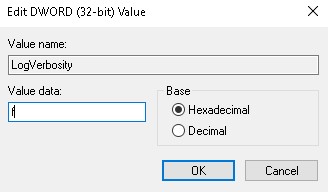
- Valitse Tiedosto ja Sulje.
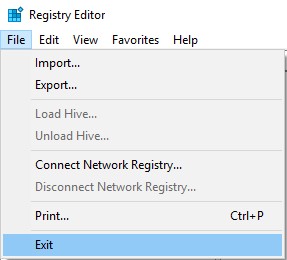
Lokien kerääminen
Seuraavat Dell Trusted Device -lokit on kerättävä manuaalisesti:
- Asennuslokit – Käytetään asennus- ja asennuksen poisto-ongelmien vianmääritykseen.
- Sovelluslokit – käytetään yhteys- ja toimintaongelmien vianmääritykseen.
- Kirjaudu päätepisteeseen käyttäjältä, joka yritti asennusta tai asennuksen poistoa.
- Napsauta Windowsin Käynnistä-valikkoa hiiren kakkospainikkeella ja valitse Suorita.
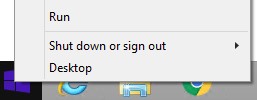
- Kirjoita Suorita-käyttöliittymään
%temp%ja paina sitten OK. - Resurssienhallinnassa:
- Lajittele tiedostot muokkauspäivän mukaan.

- Määritä asennuksen tai asennuksen poiston päivämäärä ja aikaväli, joista lokit kerätään.
- Tallenna kaikki nimetyt lokit
MSI*.logjonka aikaleima on lähellä asennusta tai asennuksen poistoa.
* edustaa aakkosnumeerista merkkijonoa.
Dell Trusted Device Application -lokeja voidaan kerätä manuaalisesti tai suorittamalla DiagnosticInfo. Katso lisätietoja valitsemalla asianmukainen prosessi.
Manuaalisesti
- Siirry
C:\ProgramData\Dell\TrustedDevice.

- Capture
Service.log.
DiagnosticInfo
- Siirry
C:\Program Files\DELL\TrustedDevice.
- Kaksoisnapsauta DiagnosticInfo.exe-tiedostoa.
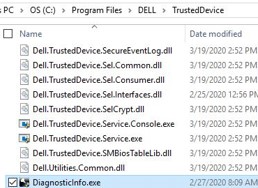
Lisätietoja DiagnosticInfosta on artikkelissa Dell Data Security -lokien kerääminen DiagnosticInfo-ohjelman avulla.
1.0.0–1.7.0
Jos haluat kerätä lokeja, sinun on otettava monisanaisuus käyttöön, toistettava ongelma ja siepattava lokit. Katso lisätietoja valitsemalla asianmukainen vaihe.
Monisanaisuuden ottaminen käyttöön
Monisanaisuuden käyttöönotto:
Jotta Dell BIOS Verification -tarkistuksen Advanced Logging voidaan ottaa käyttöön, on luotava rekisterimerkintä tai sitä on muutettava, jos sellainen on jo olemassa.
- Kirjaudu sisään päätepisteeseen.
- Napsauta Windowsin Käynnistä-valikkoa hiiren kakkospainikkeella ja valitse Suorita.
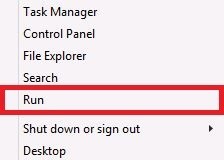
- Kirjoita Suorita käyttöliittymä (käyttöliittymä) -kohtaan
regeditja paina sitten CTRL+VAIHTO+ENTER, jos haluat suorittaa rekisterieditorin järjestelmänvalvojana.
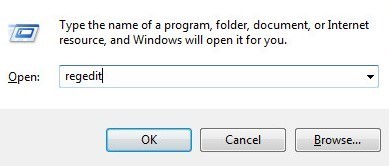
- Jos Käyttäjätilien valvonta on käytössä, valitse Kyllä. Siirry muutoin vaiheeseen 5.
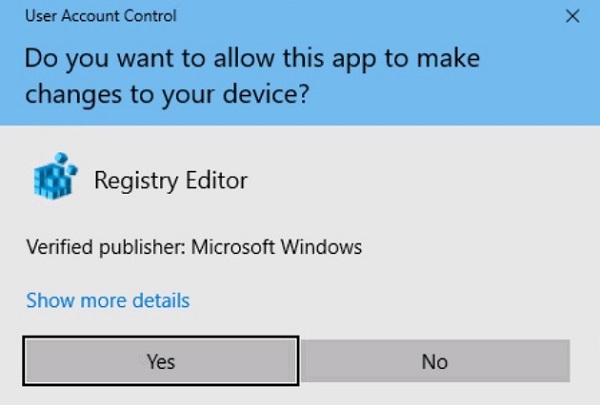
- Siirry
HKEY_LOCAL_MACHINE\Software\Dell\BiosVerification.
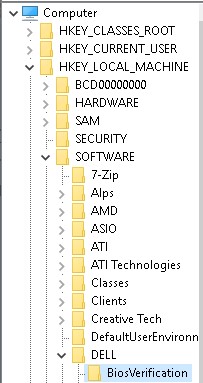
- Napsauta oikeaa ruutua hiiren kakkospainikkeella, valitse Uusi ja valitse sitten DWORD-arvo (32-bittinen).

LogVerbosity on jo olemassa, siirry vaiheeseen 8.
- Nimeä DWORD
LogVerbosity.
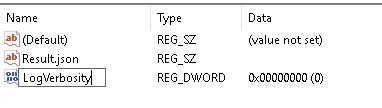
- Kaksoisnapsauta
LogVerbosity.
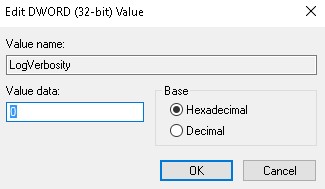
- Täytä Value data -kenttään
fheksadesimaalimuodossa ja valitse sitten OK.
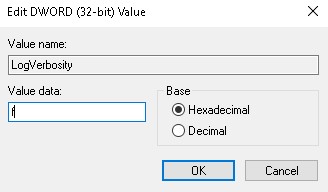
- Valitse Tiedosto ja Sulje.
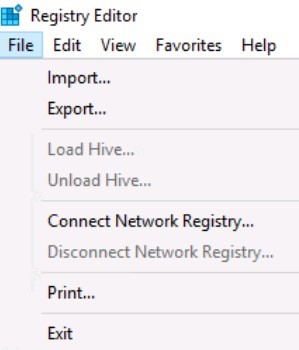
Lokien kerääminen
Seuraavat Dell BIOS Verification -lokit on kerättävä manuaalisesti:
- Asennuslokit – Käytetään asennus- ja asennuksen poisto-ongelmien vianmääritykseen.
- Sovelluslokit – käytetään yhteys- ja toimintaongelmien vianmääritykseen.
- Kirjaudu päätepisteeseen käyttäjältä, joka yritti asennusta, ja poista asennus.
- Napsauta Windowsin Käynnistä-valikkoa hiiren kakkospainikkeella ja valitse Suorita.
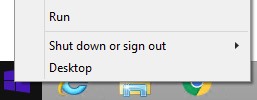
- Kirjoita Suorita-käyttöliittymään
%temp%ja paina sitten OK. - Resurssienhallinnassa:
- Lajittele tiedostot muokkauspäivän mukaan.

- Määritä asennuksen tai asennuksen poiston päivämäärä ja aikaväli, joista lokit kerätään.
- Tallenna kaikki nimetyt lokit
MSI*.logjonka aikaleima on lähellä asennusta tai asennuksen poistoa.
* edustaa aakkosnumeerista merkkijonoa.
- Siirry
C:\ProgramData\Dell\BIOS Verification.

- Capture
DellBiosVerification.log.
Jos haluat ottaa yhteyttä tukeen, katso luettelo Dell Data Securityn kansainvälisen tuen puhelinnumeroista.
TechDirectissä voit luoda teknisen tukipyynnön verkossa.
Lisätietoja ja resursseja on Dell Security Community Forum -keskustelufoorumilla.